Excel快捷鍵範例:4個必學組合按鍵,操作神速!
Excel快捷鍵範例在此介紹4個組合按鍵,分別是Alt、Ctrl、Fn、Shift,搭配其他的鍵盤鍵實現各種不同功能,除了可以直接下載完整清單,還有常見用法的分享。
記得以前看過電競比賽裡面的游戲高手、或者是網咖裡的素人高手,他們左手敲鍵盤、右手拖滑鼠,左右手搭配非常巧妙,呈現在電腦螢幕上的遊戲進展非常快速。在Excel操作的時候,如果能左右手並用,一樣可以完成高效率的操作,這中間關鍵在於上方功能區、快速存取工具列、快速組合鍵的完美搭配,本文和讀者分享Excel有哪些快速組合鍵可以幫助提昇操作效率。
一、微軟說明手冊
首先,學Excel不求人,因為1993年的3.0版本開始,至今超過20年Excel不斷改版升級,不僅操作上非常容易上手,更完善了強大豐富的線上說明文件庫。以快速組合鍵來說,微軟說明手冊已經提供了完整介紹:Excel 的鍵盤快速鍵,本文主要以此文件輔助說明,同時分享筆者個人經驗心得。
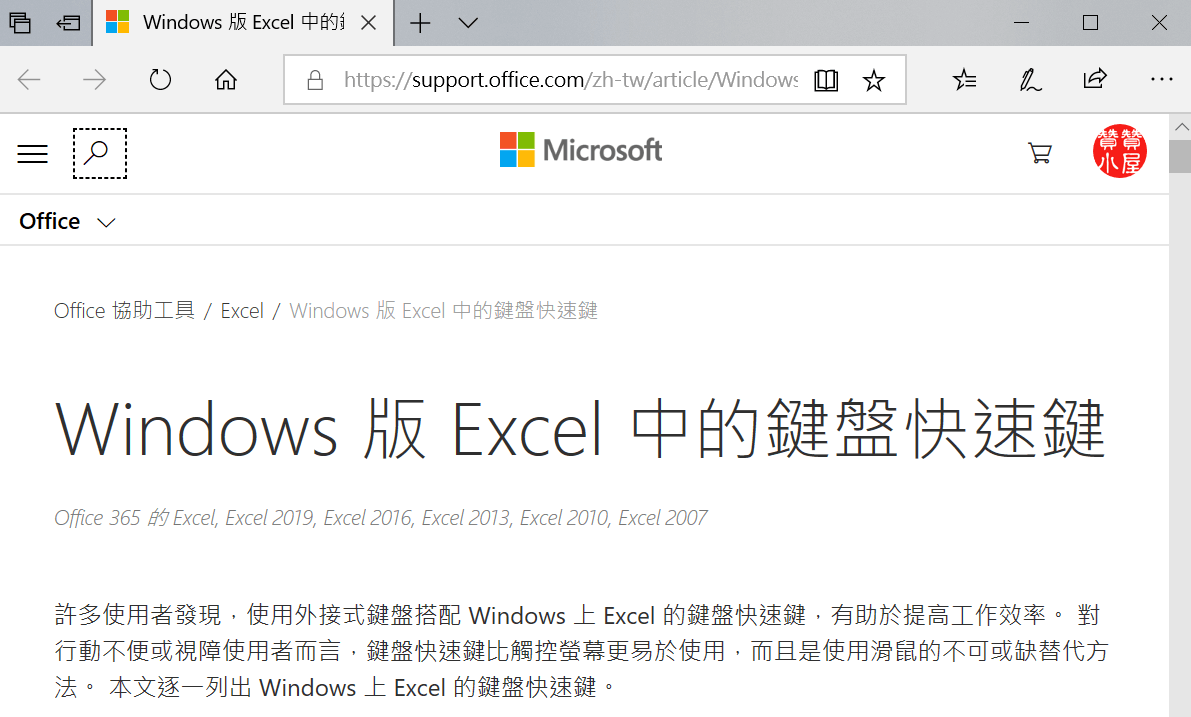
二、Alt功能區操作
首先只要按下鍵盤的「Alt」鍵,上方的Excel功能區出現黑底白字的英文和數字浮窗,此時按下相對應的鍵盤,毋須滑鼠也選擇指令,微軟稱之為功能區鍵盤快速鍵。這個由於上方功能區圖形化和客製化設置,其實滑鼠點選已是非常便利,筆者較少用到此功能,但在特殊場合還是有可能發揮作用,供讀者參考。
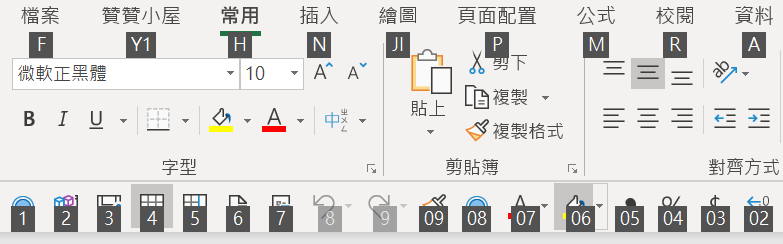
三、Excel快捷鍵範例
Office不斷在改版,有些舊指令已經不在上方功能區,甚至有可能在Excel選項中的所有命令也找不到,微軟在文件提到「按 Alt,然後按 E (編輯)、V (檢視)、I (插入) 等任一舊版功能表鍵。 畫面上會彈出一個方塊,告知您使用的是舊版 Microsoft Office 的便捷鍵」,讀者有興趣可以嘗試看看。在這裡筆者表格列出一些舊版的Excel指令,供讀者參考,其中特別將「Alt+D+P」標黃色,這命令會出現舊版的樞紐分析表精靈,它雖然是舊版,相較目前版本可以執行多張工作表彙總產生樞紐分析表,有些時候蠻好用的。
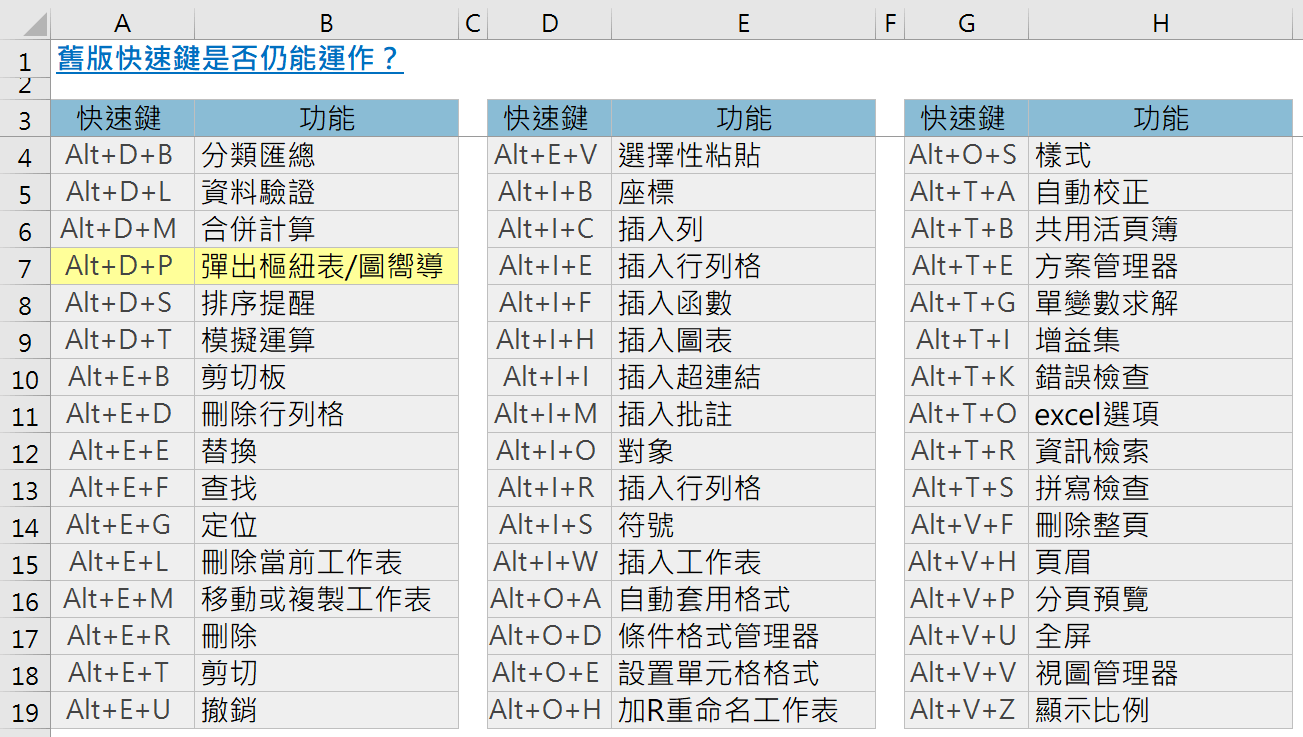
四、最好用的Ctrl鍵
接下來是Ctrl系列的組合快速鍵,筆者較習慣稱之為快速組合鍵,這可以說是Excel重點發展的快速鍵,搭配數字或英文按鍵可執行相當多的指令。在此分享筆者心得,有些快速組合鍵如「Ctrl+X(剪下)」「Ctrl+C(複製)」「Ctrl+V(貼上)」,因為在實務上常常用到、在鍵盤也很好操作,所以筆者最常用到這項操作。有些快速組合鍵如「Ctrl+N(New)(開啟新檔)」、「Ctrl+F(Find)(尋找)」則是容易記憶,等到要用的時候總是順手按出,例如利用尋找與取代快速進行樞紐分析表欄位名稱修改,至於其他眾多的組合快速鍵,也許直接滑鼠點選執行即可。
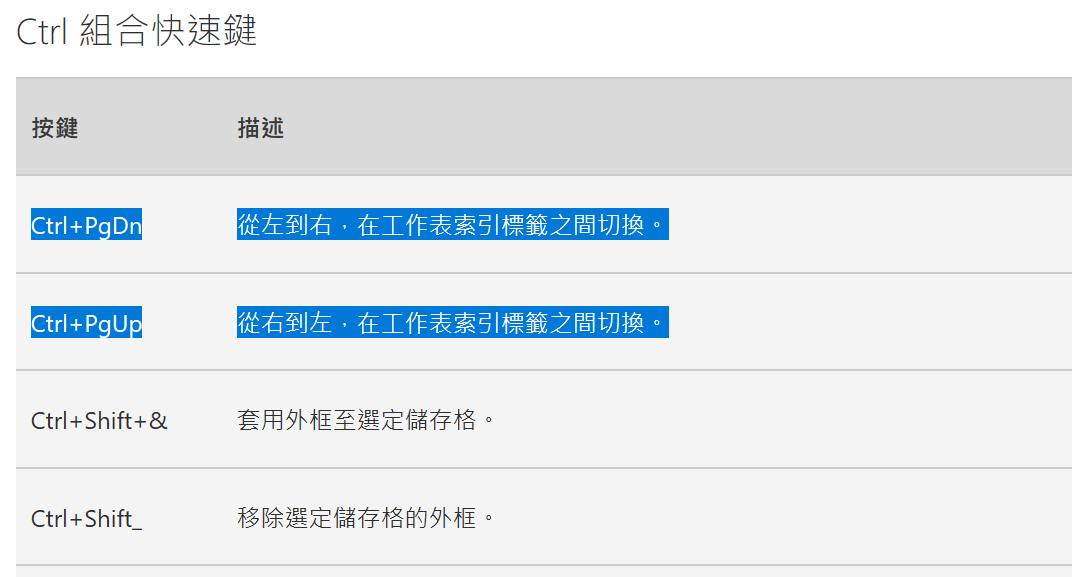
五、經典的Fn用法
Windows電腦傳統的Fn功能鍵,Excel也沒有缺席,從F1到F12各有相對應的快速指令或作用,有些特殊作用相當實用,例如F1的說明、F2的轉換資料編輯列或函數公式的輸入模式、F4的重複執行。同樣建議讀者也從頭到尾瀏覽一遍,每個人Excel操作習慣不同、工作任務不同,筆者有自己的偏好,不同讀者也許有不同偏好。
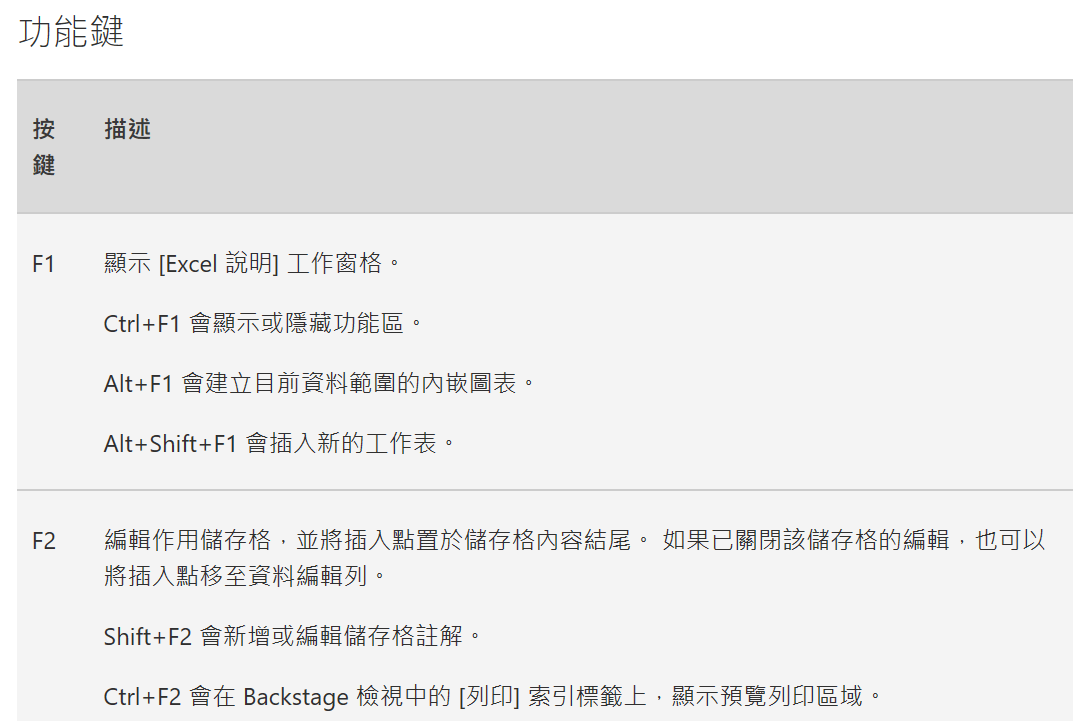
六、其他實用快速鍵
最後是「其他實用的快速鍵」,這個網頁文件從頭看到尾,可以感受微軟的用心,也可以感受到Excel確實無愧為職場資料處理之最好用工具。
贊贊小屋有將手冊中的Excel快捷鍵清單整理成檔案,有需要可前往下載。
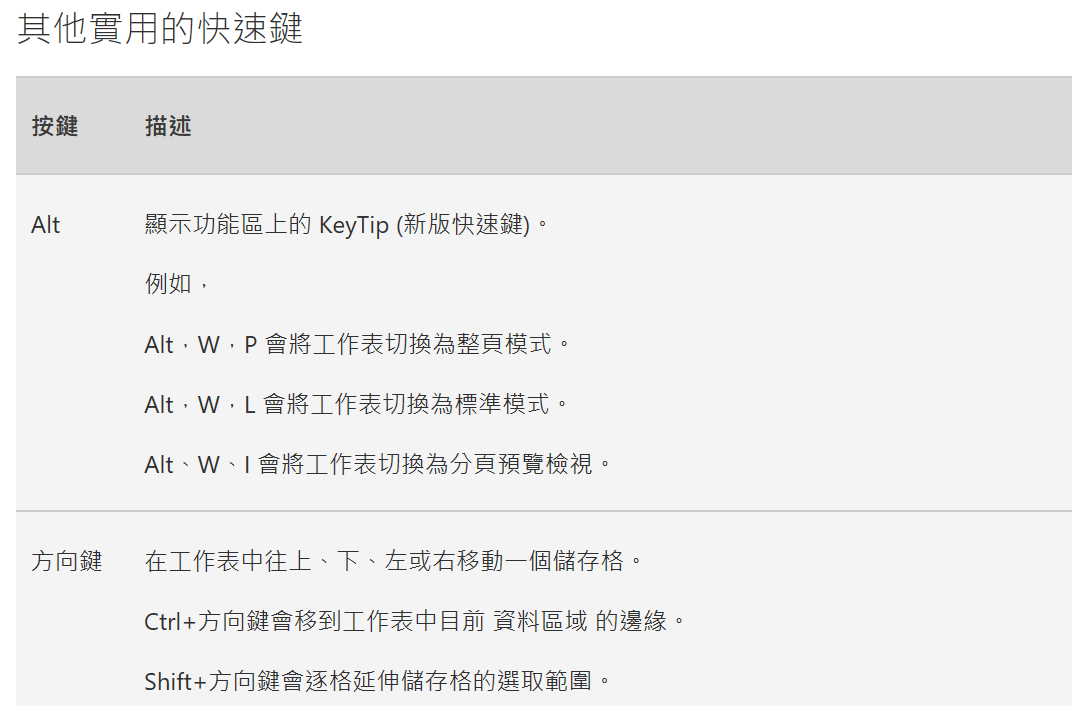
七、Shift轉換功能
文章最後作個整理補充,除了Ctrl和Alt之外,Excel Shift鍵可進行功能轉換,在很多場合發揮意想不到的妙用,以下整理出九個實用小技巧。關於這九個技巧,讀者有興趣可觀看筆者與本書同名的YouTube頻道影片,列於文章下方,因為文章截圖和文字敍述難免有所限制,像這樣的技巧分享反而是用影片呈現較有效率。
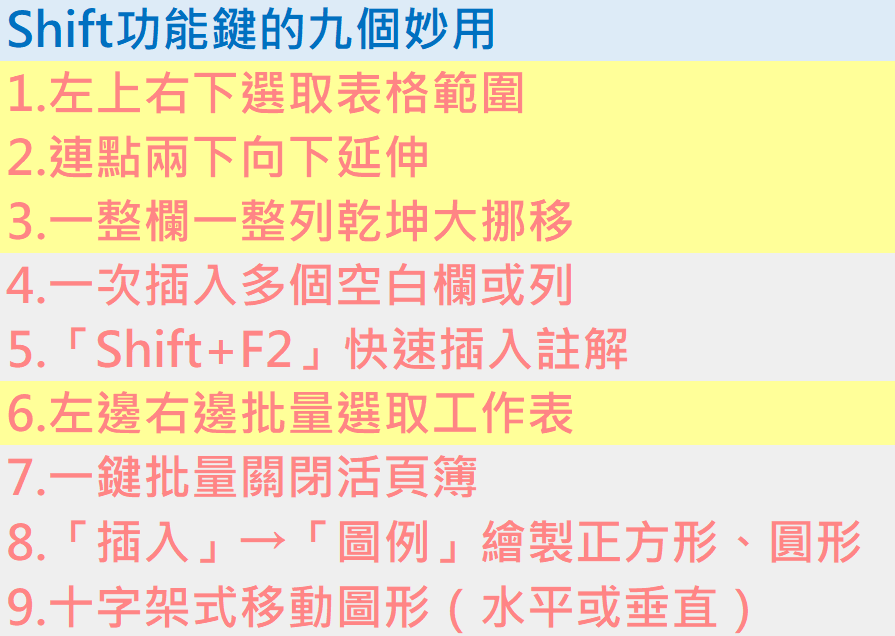
持續挖寶的工具技巧
Excel提供繁多的快速組合鍵,礙於篇幅限制,在此只能畫龍點睛提出幾個常用實用的快速組合鍵,建議讀者自己再進一步瞭解。同樣觀念延伸,Excel的指令和函數也是相當之多,即使贊贊小屋寫了兩三本Excel書籍,仍然覺得還有些東西值得分享。
最後兩點補充,一方面,那樣多的快速組合鍵可能就十分之一符合自己需要,另一方面,真的挖掘出來的組合鍵又確實快速提升了工作效率。所以贊贊小屋一直保持好奇心和開放態度,持續開拓Excel教學世界,不僅僅是為了著作講課,也是為了踏實地提升自我的工作效率,於此提供給讀者參考。
本文章相關講解影片:
一次學會所有必須技能的Excel進階課程:



